Win10系统使用小娜语音打开“扫雷”的方法_win10专业版技巧
时间:2016-04-18 12:42:38 作者: 点击:次
我们都知道Win10系统中可以用小娜语音控制来打开软件,当然你也可以用小娜来打开Windows经典小游戏“扫雷”。不过有些用户在实际使用过程中发现,Win10小娜无法语音打开扫雷,这个时候我们应该怎么办?接下来小编就教大家具体的解决方法。
解决方法
准备工作:在当前用户的开始菜单中,新建一个文件夹,用于后续添加快捷方式:
1、在开始菜单中,找到“Windows 附件”,然后找到“Internet Explorer”,右键单击,然后点击“打开文件所在的位置“:
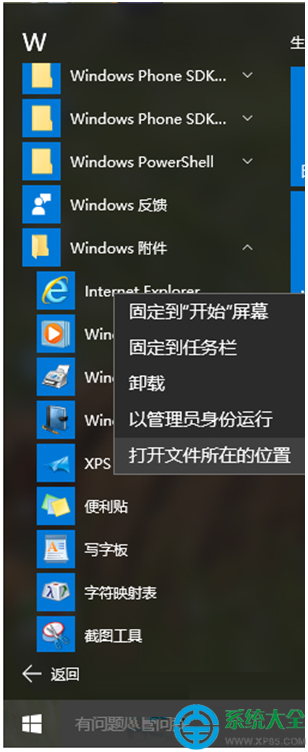
2、在资源管理器的地址栏中,单击“Programs”,转到当前用户的开始菜单文件夹:
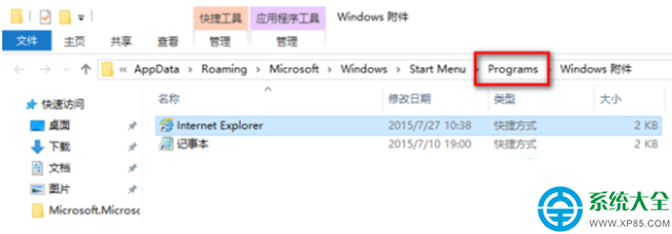
3、创建一个新文件夹“Cortana”,用于后续添加各种快捷方式。
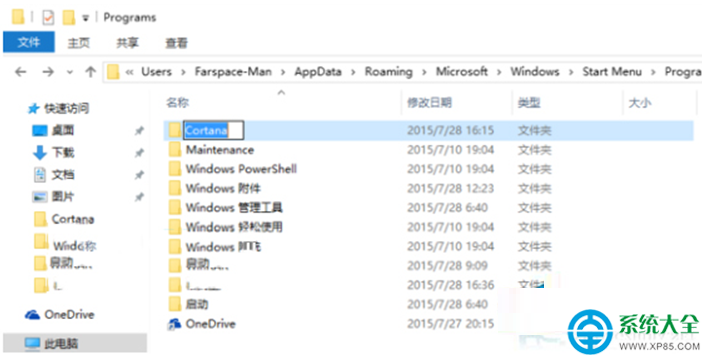
如果直接将扫雷从开始菜单拖动到上述”Cortana“文件夹,这是不行的。原因同上:开始菜单会检查目标路径相同的快捷方式,并视为同一个快捷方式。那怎么办呢?答案是:使用快捷方式的快捷方式。
3、在”Cortana“文件夹下,再创建一个文件夹,用于存放Metro应用程序的快捷方式:
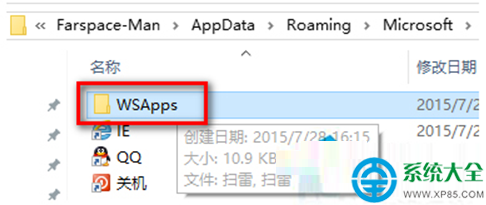
4、在开始菜单中找到“Microsoft Minesweeper”,直接拖动到刚才创建的文件夹中:
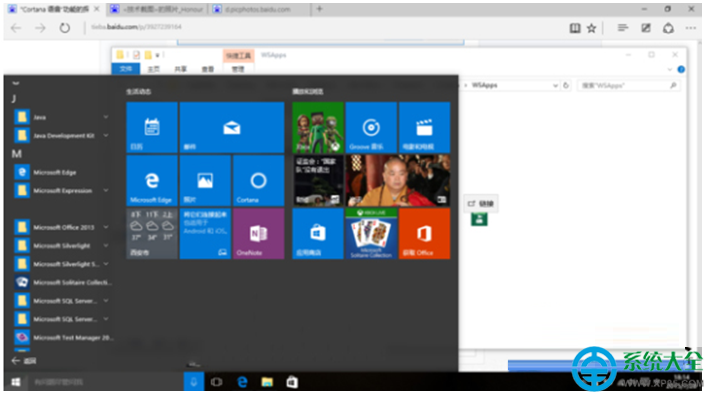
5、在拖动得到的快捷方式,Shift+右键单击,复制为路径:
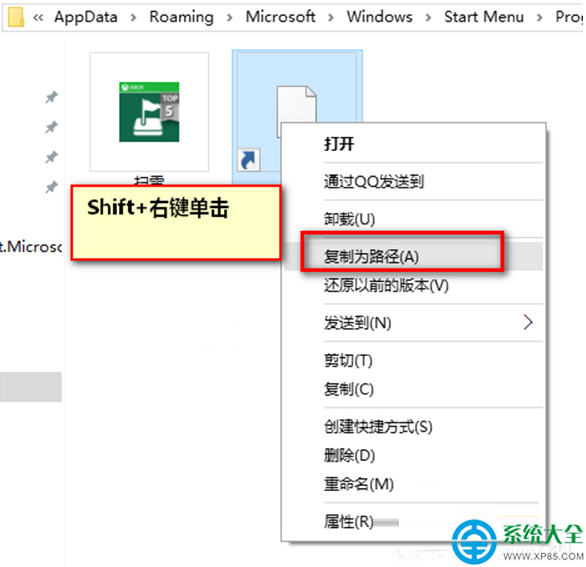
6、回到“Cortana”文件夹,创建快捷方式,选择路径的时候,粘贴就可以了。快捷方式的名称改为“扫雷”。
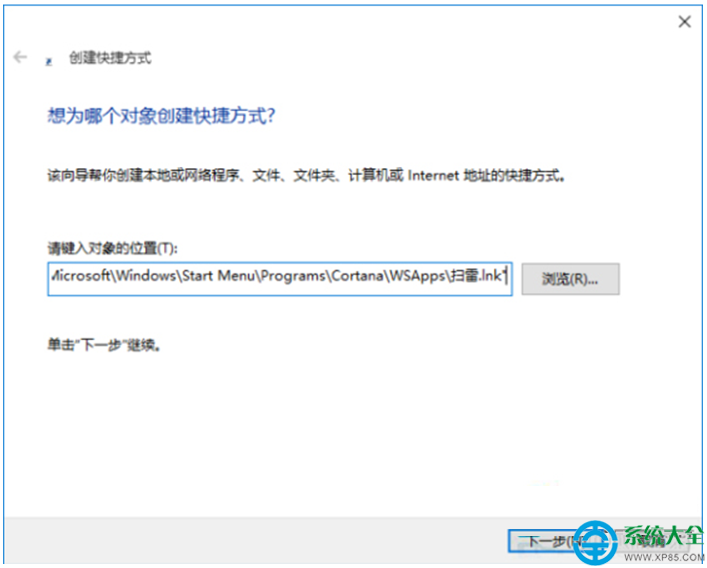
上述就是Win10系统设置语音打开扫雷的方法,只要把扫雷的快捷方式添加到Win10小娜语音控制系统中,就可以用小娜来打开扫雷的。
win10技巧 - 推荐
Win10专业版下载排行
 【Win10 纯净版】秋叶系统32位下载 v2025
【Win10 纯净版】秋叶系统32位下载 v2025
 【Win10 纯净版】秋叶系统64位下载 v2025
【Win10 纯净版】秋叶系统64位下载 v2025
 【Win10 装机版】秋叶系统32位下载 v2025
【Win10 装机版】秋叶系统32位下载 v2025
 【Win10 装机版】秋叶系统64位下载 v2025
【Win10 装机版】秋叶系统64位下载 v2025
 深度技术 Windows10 32位 专业版 V2025.1
深度技术 Windows10 32位 专业版 V2025.1
 深度技术 Windows10 22H2 64位 专业版 V2
深度技术 Windows10 22H2 64位 专业版 V2
 系统之家 Win10 32位专业版(免激活)v2025.1
系统之家 Win10 32位专业版(免激活)v2025.1
 系统之家 Win10 64位专业版(免激活)v2025.1
系统之家 Win10 64位专业版(免激活)v2025.1
 番茄花园Windows 10 专业版32位下载 v202
番茄花园Windows 10 专业版32位下载 v202
 番茄花园Windows 10 专业版64位下载 v202
番茄花园Windows 10 专业版64位下载 v202
Win10专业版最新系统下载
 雨林木风 Windows10 22H2 64位 V2025.12(
雨林木风 Windows10 22H2 64位 V2025.12(
 雨林木风 Windows10 32位 官方专业版 V20
雨林木风 Windows10 32位 官方专业版 V20
 萝卜家园 Windows10 64位 优化精简版 V20
萝卜家园 Windows10 64位 优化精简版 V20
 萝卜家园 Windows10 32位 优化精简版 V20
萝卜家园 Windows10 32位 优化精简版 V20
 番茄花园Windows 10 专业版64位下载 v202
番茄花园Windows 10 专业版64位下载 v202
 番茄花园Windows 10 专业版32位下载 v202
番茄花园Windows 10 专业版32位下载 v202
 系统之家 Win10 64位专业版(免激活)v2025.1
系统之家 Win10 64位专业版(免激活)v2025.1
 系统之家 Win10 32位专业版(免激活)v2025.1
系统之家 Win10 32位专业版(免激活)v2025.1
 深度技术 Windows10 22H2 64位 专业版 V2
深度技术 Windows10 22H2 64位 专业版 V2
 深度技术 Windows10 32位 专业版 V2025.1
深度技术 Windows10 32位 专业版 V2025.1
Win10专业版官网,国内顶级win10专业版官方网站。
Copyright (C) Win10zyb.com, All Rights Reserved.
win10专业版官网 版权所有 cd456@qq.com 备案号:沪ICP备16006037号-1
Copyright (C) Win10zyb.com, All Rights Reserved.
win10专业版官网 版权所有 cd456@qq.com 备案号:沪ICP备16006037号-1








